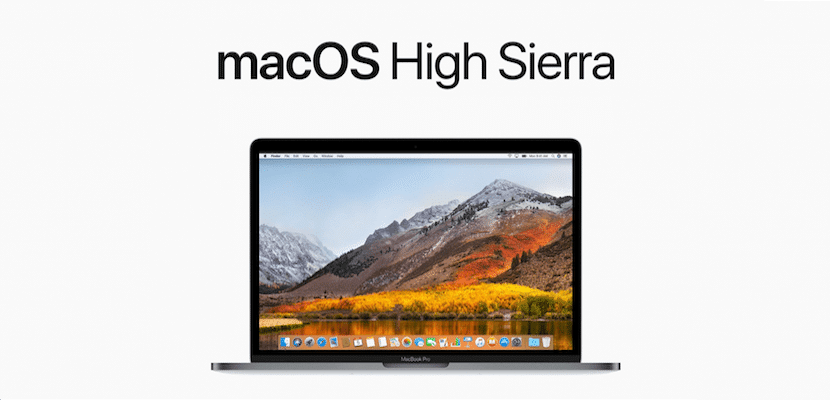
En af de ting, Mac-systemet har, er den lette håndtering og produktivitet så høj, at du kan have, når du kender alle dens hemmeligheder. Jeg har været foran Mac'er i mere end 8 år, og i dag kender jeg mange former og procedurer, der findes i systemet, men som tiden går, indser jeg, at macOS er et system fuld af overraskelser.
I denne artikel vil jeg vise dig, hvordan du ændrer skrivebordet uden at skulle bruge pegefeltet eller musen, det vil sige ved hjælp af en tastaturgenvej.
I Mac-systemet er der mulighed for at oprette flere desktops, hvor du kan finde de applikationer, du åbner, så du med en simpel bevægelse af at glide fire fingre på en pegefelt eller to fingre på Magic Mouse går fra den ene til den anden. Sandheden er, at jeg altid har brugt proceduren med pegefeltet og Magic Mouse, men i nogen tid nu, hvor jeg lærer alle mulige tastaturgenveje for at øge min hastighed i systemetJeg har brugt den eksisterende tastaturgenvej til at skifte mellem desktops.

Denne tastaturgenvej er meget enkel, og du behøver kun at trykke på «kontrol» -tasten med din venstre hånd og højre eller venstre pil med højre. På den måde får du skrivebordene til at dukke op. Hvis du derudover holder vinduet i en applikation valgt ved kontinuerligt at klikke på dens titellinje, og derefter laver du den genvej, som jeg har nævnt, hvad der sker er, at applikationen forbliver fast på skærmen og når du skifter skrivebordet bag det, er effekten, at applikationsvinduet ændrer skrivebordet.